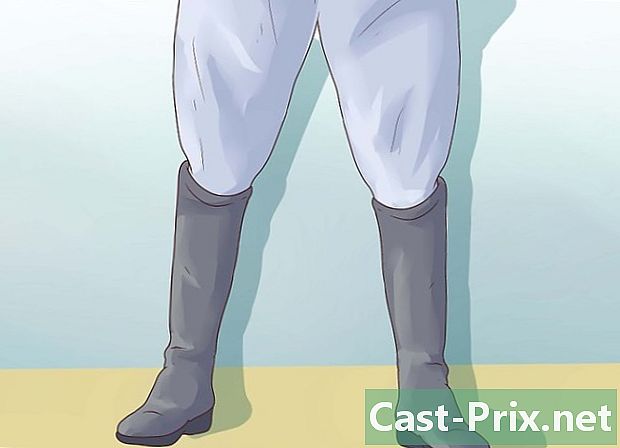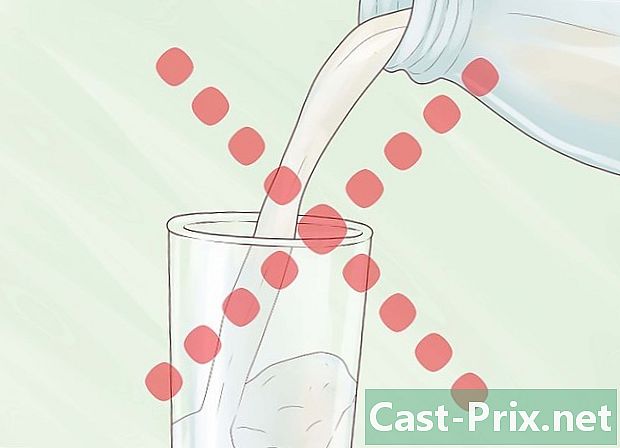A Windows 7 újratelepítése CD nélkül
Szerző:
Roger Morrison
A Teremtés Dátuma:
27 Szeptember 2021
Frissítés Dátuma:
11 Lehet 2024

Tartalom
- szakaszában
- 1. rész Hozzon létre egy telepítési közeget
- 2. rész A telepítés előkészítése
- 3. rész Telepítse újra a Windows 7 szoftvert
A Windows 7 újratelepíthető a telepítőlemez nélkül. Szüksége lesz az operációs rendszer termékkulcsára és egy üres USB-meghajtóra vagy egy üres DVD-re.
szakaszában
1. rész Hozzon létre egy telepítési közeget
-
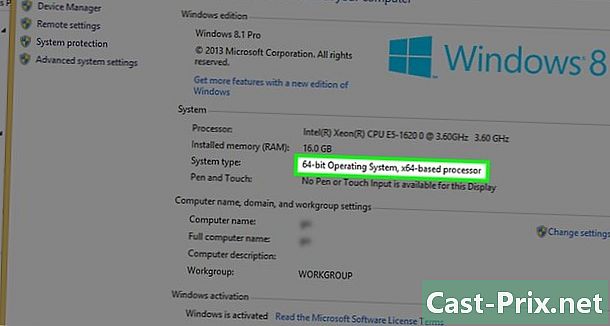
Ellenőrizze, hogy a processzor 32-bites vagy 64-bites-e. A Windows 7 új verziójának letöltése előtt meg kell tudnia, hogy számítógépe rendelkezik-e 32 vagy 64 bites processzorral. -

Keresse meg az operációs rendszer termékkulcsát. Ez a 25 karakterből álló kulcs, amelyet a Windows 7 másolatával kapott, és általában a számítógép alatt található (csak laptopokon) vagy az operációs rendszer mezőben.- Ha online regisztrálta a Windows 7 példányát, akkor a Microsoft minden bizonnyal megerősítést küldött a termékkulccsal a regisztrált e-mail címre.
- Ha nem találja a termékkulcs papír változatát, keressen a számítógépen a parancssor vagy a szoftver segítségével.
-

Válasszon telepítési módszert. Használhat üres USB-kulcsot vagy üres DVD-t is a telepítő adathordozó létrehozásához. Ha USB-kulcsot választ, annak kapacitása meghaladja a 4 GB-ot.- A DVD-módszer használata előtt ellenőrizze, hogy számítógépe rendelkezik-e DVD-lejátszóval. Keresse meg a DVD logót a meghajtón vagy annak mellett.
- Ha nincs DVD-lejátszó, akkor nem tudja DVD-lemezeket írni a számítógépére.
-
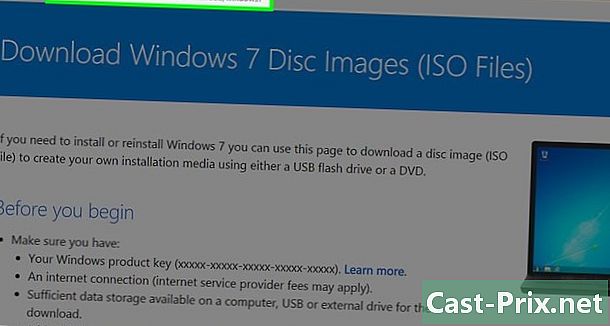
Nyissa meg a Windows 7 letöltési oldal a Microsoft webhelyén. Ez a Windows 7 telepítőfájljainak hivatalos letöltési oldala. -

Görgessen le. Írja be a termékkulcsot az oldal alján található e mezőbe. Kattintson a mezőre, és írja be a korábban letöltött termékkulcs 25 karakterét. -
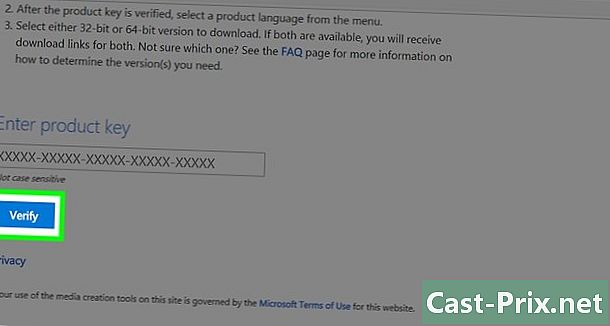
Kattintson a ellenőrzés. Ez egy kék gomb a termékkulcs e mezője alatt. A termékkulcsot ellenőrizni fogják, és átirányítják a nyelvválasztási oldalra. -
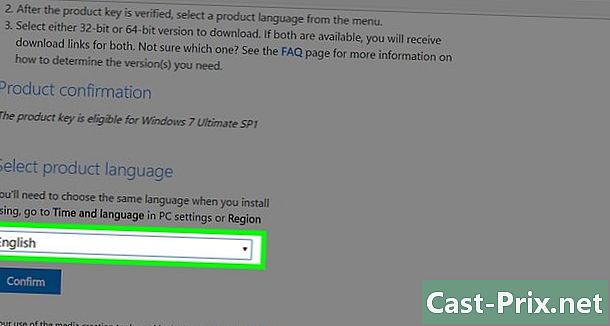
Válasszon nyelvet. Kattintson a legördülő menüre, és válassza ki a kívánt nyelvet. -
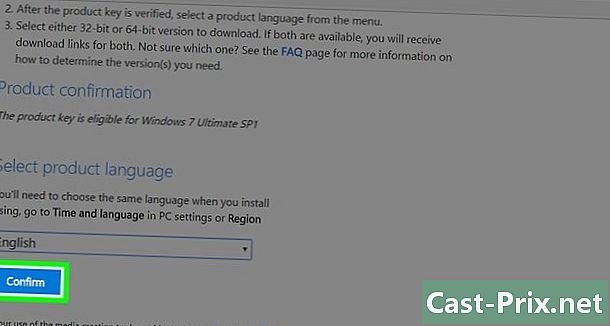
Kattintson a megerősítés. Ez a gomb a legördülő menü alatt található a nyelv kiválasztásához. -
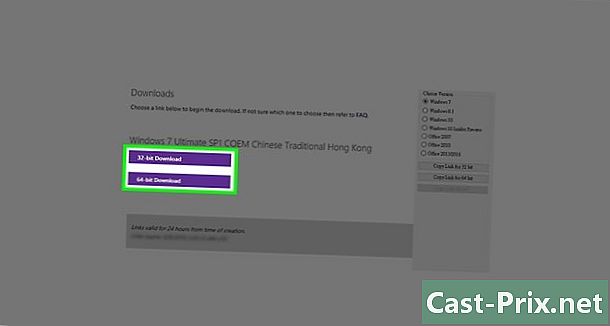
Válasszon letöltést. Válasszon a 32 vagy 64 bites verzió közül a processzortól függően. A fájl letöltésre kerül.- A böngésző beállításaitól függően először ki kell választania egy célmappát, vagy meg kell erősítenie a letöltést.
-
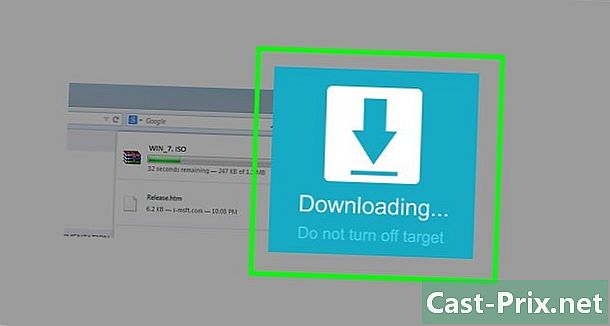
Várja meg, amíg a letöltés befejeződik. A Windows 7 telepítőfájlja letöltésre kerül ISO formátumban. A letöltés végén általában a mappában találja meg Letöltések a számítógépről. -

Hozza létre a telepítő adathordozót. A telepítési adathordozó létrehozása után folytathatja a Windows 7 telepítését. Csatlakoztassa az USB-kulcsot, vagy helyezze be a DVD-t.- USB kulcshoz : válassza ki az ISO fájlt, nyomja meg a gombot Ctrl+C másoláshoz kattintson az USB-kulcs nevére az ablak bal alsó részén, majd nyomja meg a gombot Ctrl+V beillesztés.
- DVD-hez : Írja be a telepítő fájlt a DVD-re, keresse meg és válassza ki a fájlkezelőben. Kattintson a Írja le a lemezképet aztán tovább gravír a tüzelõablak alján.
- Az ISO fájlokat a Windows 10 rendszeren is égetheti.
2. rész A telepítés előkészítése
-
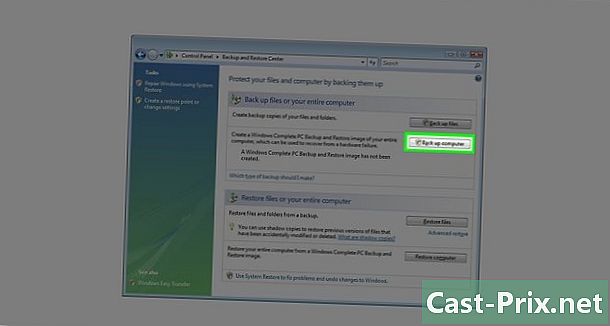
Biztonsági másolat készítése a fájlokról. Bár a legtöbb modern operációs rendszer lehetőséget kínál a fájlok tárolására a telepítés során, a biztonsági mentés olyan óvintézkedés, amelyet nem szabad figyelmen kívül hagyni. -

Ellenőrizze, hogy a telepítő adathordozó be van-e helyezve. Az USB-meghajtót vagy az égetett DVD-t be kell helyezni a számítógépbe. -
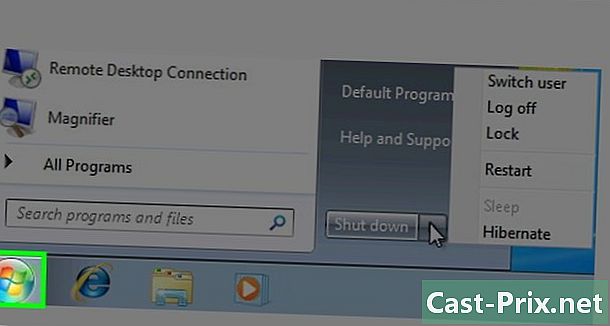
Indítsa újra a számítógépet. Kattintson a kezdet
a képernyő bal alsó részén válassza ki a jobbra mutató nyilat megállás majd újraindítás. -

Nyomja meg a számítógép BIOS gombját. Amint a számítógép újraindul, meg kell nyomnia a gombot. Ez általában a legfontosabb Esc, Törlés vagy F2de a gépedé eltérhet. Tartsa lenyomva, amíg a BIOS nyitva van.- Ha elmulasztotta a BIOS aktiválási ablakot, akkor újra kell indítania a számítógépet, és meg kell próbálnia újra.
- Egy rövid pillanatra megjelenik a képernyő alján felsorolt gomb, amelyet használni kell: "Nyomja meg az X gombot a beállítások megadásához".
- Ellenőrizze a számítógép felhasználói kézikönyvét, vagy keresse meg az online termékoldalt a BIOS-kulcs megerősítéséhez.
-
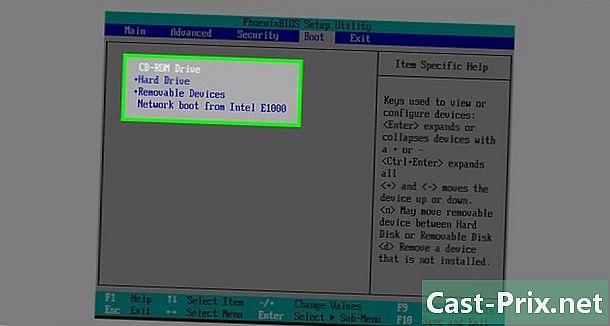
Keresse meg az "Indítás" részt. A BIOS számítógépenként kissé eltér, de rendelkeznie kell egy "Indítási" vagy "Indítási opciók" fülkel, amelyre a billentyűzet nyílbillentyűivel navigálhat.- Néhány BIOS-elrendezésnél a lapon található az „Indítás” opció Speciális lehetőségek.
- Másokon a "Start" szakasz a főoldal jobb oldalán található.
-
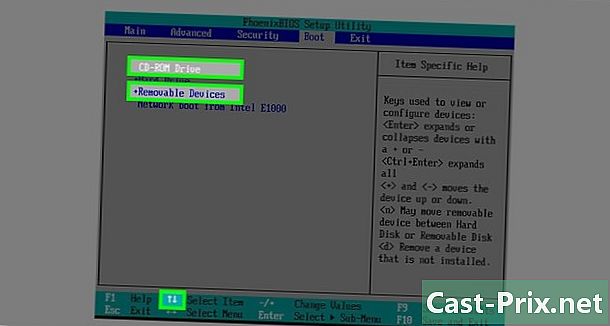
Válassza ki a telepítési adathordozót. A billentyűzet nyilainak segítségével válassza ki a lehetőséget Cserélhető tárolóhely (vagy bármi, ami közel áll az USB kulcs leírásához) vagy CD-lejátszó (vagy valami hasonló) Attól függ, hogy USB-kulcsot vagy DVD-t használt-e a telepítő adathordozó létrehozásához. -
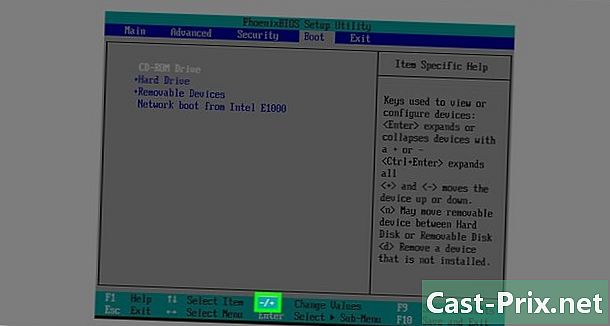
Helyezze a szerelési konzolt a szakasz tetejére. Általában elegendő a gombot megnyomni + a telepítési adathordozó kiválasztása után. Amint a „Startup” lista tetején található, a számítógépnek meg kell találnia és fel kell ismernie a Windows 7 telepítőfájlját.- Általában a BIOS oldal jobb alsó sarkában kell lennie egy listának, amely megmutatja, hogy mi a kulcs.
-
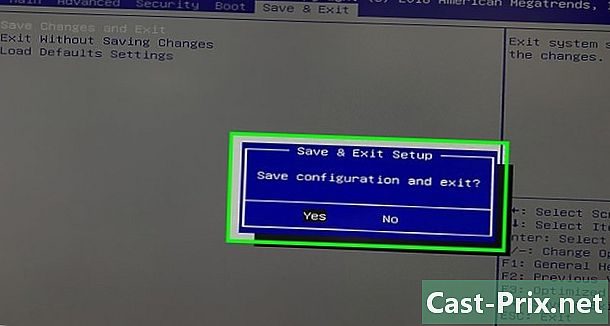
Mentse el a módosításokat, és lépjen ki a BIOS-ból. Nyomja meg a "Mentés és kilépés" gombot (lásd a listát), és várja meg, amíg a BIOS bezárul.- Lehet, hogy választania kell a választással IGEN és megnyom egy gombot.
3. rész Telepítse újra a Windows 7 szoftvert
-

Nyomja meg bármelyik gombot. A telepítés megkezdődik. -
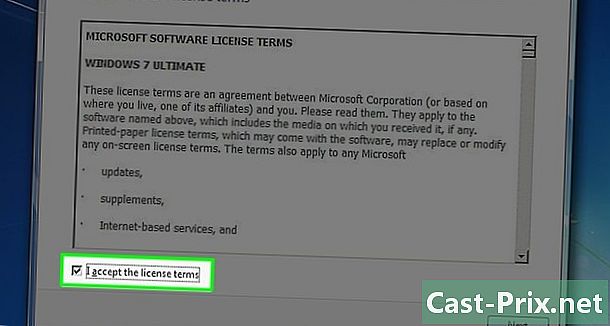
Jelölje be az "Elfogadom" négyzetet, majd kattintson a gombra következő. A négyzet bejelölése azt jelzi, hogy elfogadja a Microsoft Szolgáltatási feltételeit. Kattintson a következő Az ablak jobb alsó sarkában léphet a következő oldalra. -
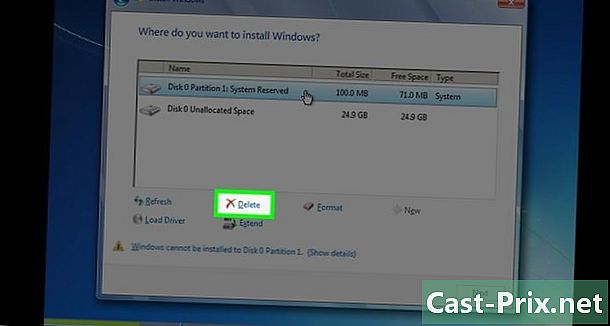
Törölje a Windows 7 korábbi telepítését. Válassza ki azt a merevlemezt, amelyre a Windows 7 telepítve van, és kattintson az OK gombra eltávolítás a tárolóablak alatt. -

Kattintson a igen amikor meghívnak. A Windows 7 régi verziója teljes mértékben eltávolításra kerül a merevlemezről. -
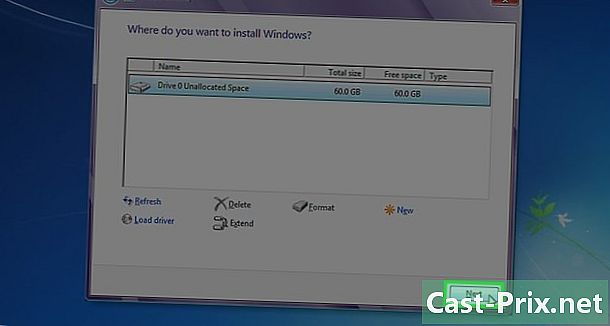
Válasszon egy új helyet, majd válassza a lehetőséget következő. Kattintson a most üres merevlemezre az új operációs rendszer helyének használatához. -
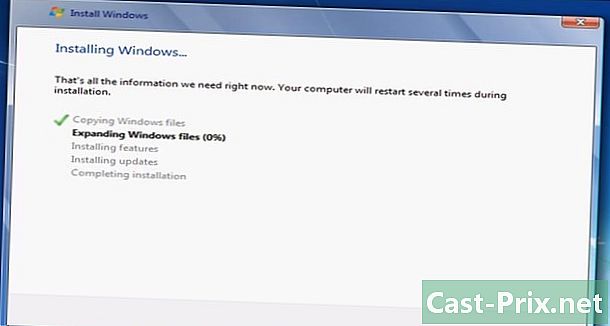
Hagyja, hogy a Windows 7 települjön. A folyamat a számítógép sebességétől függően néhány perctől egy óráig tarthat.- A számítógép a telepítés során többször újraindul.
-
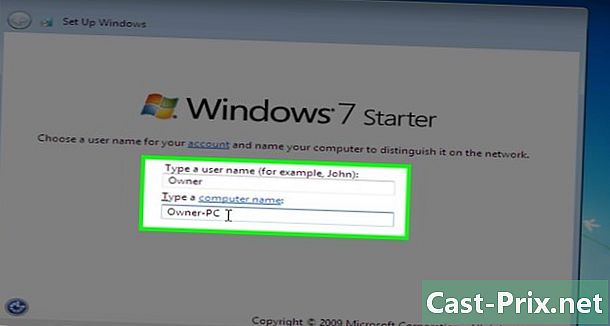
Írja be a kívánt felhasználónevet. Miután megadta a kívánt felhasználónevet az ablak tetején található e mezőbe, kattintson a Tovább gombra. -
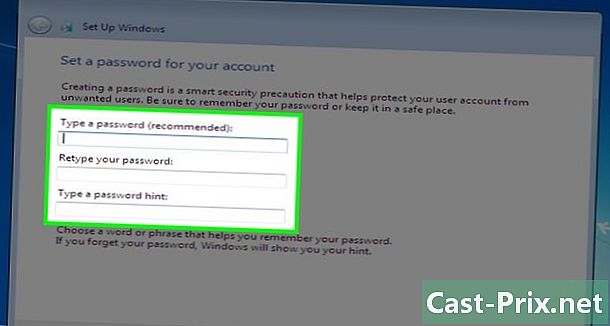
Hozzon létre egy jelszót, majd kattintson a gombra következő. Töltse ki az alábbi mezőket.- Adjon meg egy jelszót (ajánlott) : Írja be a használni kívánt jelszót.
- Írja be újra a jelszavát : Írja be újra a használni kívánt jelszót.
- Írja be a jelszójelzést : Hozzon létre jelszójelzést (opcionális).
-
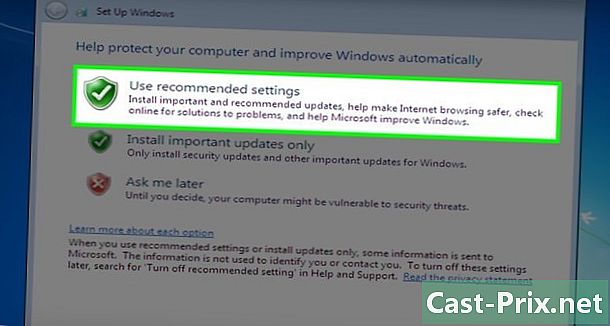
Kattintson a Használja az ajánlott beállításokat amikor meghívnak. Ez lehetővé teszi a Windows számára, hogy beállítsa a biztonsági beállításokat az Ön számára. -

Várja meg a telepítés végét. Miután a Windows 7 telepítése befejeződött, megjelenik az asztal.